キー プレス ステップ
このアクションでは、指定したキーを押します。これはアプリケーション レベルのステップで、次の図のように [アプリケーション] タブを右クリックすると利用できます。
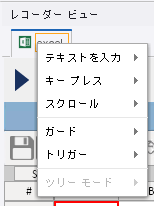
プロパティ
- 名前
- ステップの名前。
- ファインダー
- [デバイス]: オートメーション デバイスの名前を選択します。
- [アプリケーション]: アクションが実行されるアプリケーションの名前を指定します。
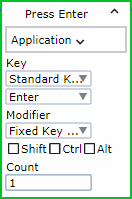
- キー
- [スタンダード キー] または [計算キー] を選択します。
- [スタンダード キー]: 文字、数字、句読点、方向キー、ファンクション キーなど、標準キーボードのキーから選択します。
- [計算キー]: このオプションは、キーボードのキーのオプションが不十分な場合に選択します。[キー コード] フィールドに、仮想キー コードまたはスペースで区切られた入力仕様のリストを指定します。この機能は、Windows オペレーティング システムでのみサポートされます。
仮想キー コードはシンボリック定数名で、たとえば「左マウス ボタン」の場合は VK_LBUTTON になります。仮想キー コードのリストについては、Microsoft のドキュメントを参照してください。
入力仕様は、1 つ以上の keydown イベントまたは keyup イベントのシーケンスです。入力仕様を追加する場合は、以下のプレフィックスを使用して仮想キー コードまたはスキャン コードを指定します。
- v: 仮想キー コード (v0xXX など)
- s: スキャン コード (s0xXX など)
デフォルトでは、入力指定は keydown の仮想キー イベントです。このデフォルトを上書きするには、入力仕様に f フラグを追加し、カンマで区切ります。次のフラグがサポートされています:u (keyup)、s (スキャン コード)、e (拡張キー)、U (Unicode)。
たとえば、v0x30 v0x30,fu 計算キーは 0 キーを押してから離します。v0x30 入力仕様は keydown イベントで、v0x30,fu は keyup イベントです。
- 修飾子
- [キー] プロパティで [計算キー] を選択した場合、[修飾子] プロパティは無視されるため、設定する必要はありません。
- キー修飾子を選択します。
- [固定キー修飾子]: Shift、Ctrl、Alt の 3 つのスタンダードなキー修飾子が含まれます。
- [計算キー修飾子]: このオプションを選択する場合、修飾子に対し仮想キー コードの記号定数名を指定します。
- カウント
- アクションを実行する回数を指定します。形式は等号と数字になります (例:=1)。